使用U盘重装系统的详细教程(轻松掌握重装系统的方法,快速解决电脑问题)
216
2025 / 07 / 12
随着时间的推移和电脑使用频率的增加,笔记本电脑的系统可能会变得缓慢、不稳定,这时候重装系统是一个不错的选择。本文将详细介绍如何使用U盘来重装笔记本系统,让你的电脑焕然一新。
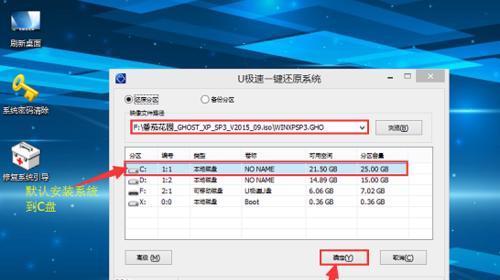
1.准备工作:备份重要文件和数据
在开始重装系统之前,首先需要备份重要的文件和数据。将它们存储到外部硬盘、云存储或其他安全的位置,以免丢失。

2.确认系统版本
在选择重装系统之前,确认你想要安装的系统版本。可以在原系统中查看系统属性或通过官方网站获取相关信息。
3.下载合适的系统镜像文件
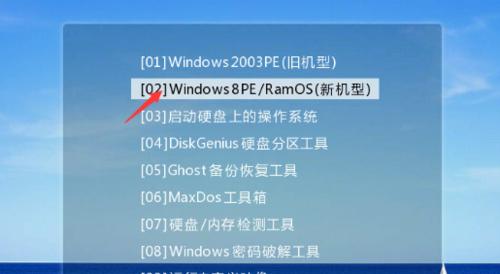
根据你的需求,从官方网站下载适合的系统镜像文件。确保下载的文件与你要安装的版本相匹配。
4.制作启动U盘
插入一个空白U盘,并使用专业的制作启动U盘的软件(如Rufus)将系统镜像文件写入U盘,创建一个可以引导安装的启动U盘。
5.设置电脑启动顺序
在重装系统之前,需要设置电脑的启动顺序。进入BIOS设置,将U盘作为启动的首选设备。
6.重启电脑
将制作好的启动U盘插入电脑,并重启电脑。系统会自动从U盘启动。
7.进入安装界面
等待一段时间后,系统会进入安装界面。按照屏幕上的指示进行操作。
8.选择安装方式
在安装界面上,选择“新安装”或“升级”等选项,根据需要选择适合的安装方式。
9.格式化分区
选择安装目标分区,并进行格式化。注意:格式化会清除所有数据,请确保已备份重要文件。
10.安装系统
点击“安装”按钮,等待系统自动完成安装过程。这个过程可能需要一些时间,请耐心等待。
11.设定系统配置
在安装完成后,根据个人需求设置系统配置,包括时区、语言、用户名等。
12.安装驱动程序和软件
一旦系统安装完成,需要安装相应的驱动程序和其他常用软件,以确保电脑正常运行。
13.还原文件和数据
将之前备份的文件和数据还原到电脑中,确保没有丢失重要的信息。
14.更新系统和软件
安装完成后,及时更新系统和软件,以获取最新的功能和补丁,提升系统的稳定性和安全性。
15.使用U盘重装系统是一种相对简单方便的方法,可以让笔记本电脑恢复原有的性能。在操作过程中,确保备份重要文件、选择合适的系统镜像文件,并按照步骤进行操作,以获得最佳的重装效果。
重装系统是为了让笔记本电脑恢复到最佳状态的有效方法之一,使用U盘来重装系统可以更方便地进行操作。通过备份文件、下载合适的系统镜像、制作启动U盘、设置电脑启动顺序等步骤,你可以轻松地完成系统重装,让电脑焕然一新。记住,在整个过程中要小心操作,以避免不必要的数据丢失。
